Anzeigen von „You Are Today’s Lucky Visitor“ entfernen (Entfernungsanweisungen) - aktualisiert Mrz 2021
Anleitung für die Entfernung der „You Are Today’s Lucky Visitor“-Anzeigen
Was ist "You Are Today's Lucky Visitor"-Anzeigen?
„You Are Today’s Lucky Visitor“-Anzeigen versprechen tolle Preise
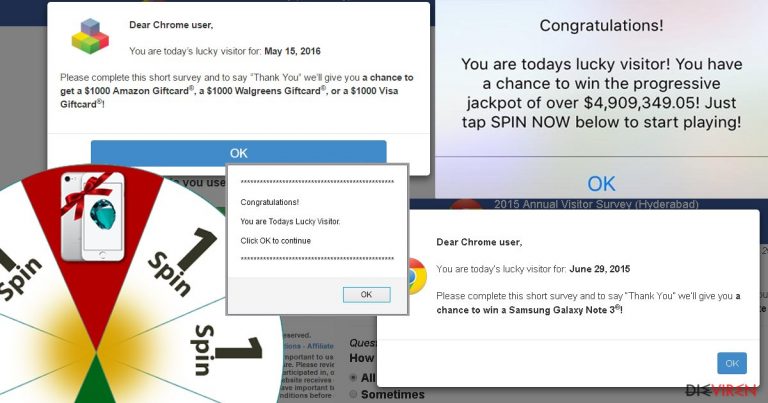
„You Are Today’s Lucky Visitor”-Anzeigen sind eine der beliebtesten Arten von Betrugsmaschen, die man im Internet antrifft. Pop-ups dieser Art können auf kompromittierten Webseiten auftauchen oder durch eine spezielle Adware verursacht werden, welche sich unbemerkt in den Computer einschleichen kann. Mit einer Computerinfizierung kann man rechnen, wenn der Browser einen mit Glückwünschen über iPhone-Gewinne oder Geschenkgutscheine im Wert von $1000 bombardiert und ein normales Surfen im Internet nicht mehr möglich ist.
Sobald das potenziell unerwünschte Programm (PUP) einmal ins System gelangt, kann es mit einer zusätzlichen virtuellen Schicht auf jeder besuchten Webseite Anzeigen einblenden. Pop-ups und plötzliche Weiterleitungen erlauben es einem außerdem nicht die Zeit im Internet zu genießen und sorgen für häufige Abstürze oder ein Einfrieren des Browsers.
Der „You Are Today’s Lucky Visitor”-Virus kann darüber hinaus surfbezogene Informationen erfassen, um gezielte Anzeigen zu liefern. Die Anzeigen können beispielsweise das Browsermodell identifizieren oder die IP-Adresse anzeigen, um die Pop-ups realistischer aussehen zu lassen.
Die “You Are Today’s Lucky Visitor”-Anzeigen sollen davon überzeugen, dass man einen Amazon-Geschenkgutschein, einen Visa-Geschenkgutschein oder ähnliche teure Waren, wie bspw. ein Smartphone, gewonnen hat. Um den Preis einzufordern, muss man an einer Umfrage teilnehmen. Geht man dem jedoch nach, wird man leider irgendwann realisieren, dass niemand den versprochenen Preis aushändigen wird.
Hinter den Anzeigen steckt lediglich die Absicht so viele ausgefüllte Umfragen wie möglich zu erhalten, weil die dahintersteckenden Entwickler hierfür bezahlt werden. Beachten Sie, dass niemand großzügig genug ist, um tausende von Euros oder neue iPhones kostenlos wegzugeben. Es handelt sich hierbei also lediglich um eine Betrugsmasche. Sie sollten die „You Are Today’s Lucky Visitor”-Adware sofort entfernen, sobald Sie die erste Benachrichtigung im Browser bemerkt haben.
Sie können die Adware mit all ihren Komponenten selbst entfernen oder dies einer bewährten Anti-Malware/Anti-Spyware überlassen. Wir empfehlen für die Entfernung von „You Are Today’s Lucky Visitor” FortectIntego oder SpyHunter 5Combo Cleaner.
iPhone-Gewinne, eine neue Betrugsmasche
Sicherheitsforscher aus Spanien melden erhöhte Aktivitäten beim „You Are Today’s Lucky Visitor”-Virus, welcher über Gewinne von Apple-Produkten informiert. Es scheint, dass die Betrüger sich dazu entschieden haben ihre Methode zu ändern und sich die Beliebtheit von iPhones zunutze machen.
Der „Congratulations You Are Today’s Lucky Visitor”-Trick verläuft sowohl bei der iPhone- als auch der iPad-Masche gleich. Es wird dazu aufgefordert eine bestimmte Umfrage auszufüllen oder App herunterzuladen, um den Preis einzufordern. Füllt man jedoch eine Umfrage auf, wird direkt eine weitere angezeigt.
Das größte Problem ist, dass auf diese Weise auch schädliche Programme in den Computer gelangen können. Man könnte zum Beispiel dazu aufgefordert werden eine bestimmte Browsererweiterung oder App herunterzuladen, die als Spyware oder Schadsoftware fungiert. Es ist daher wichtig, dass man sich von solchen Betrugsmaschen nicht austricksen lässt.
Wenn Sie ständig diese Pop-ups sehen oder zu einer Fake-Webseite weitergeleitet werden, sollten Sie den Computer umgehend mit einer bewährten Anti-Malware/Anti-Spyware prüfen.
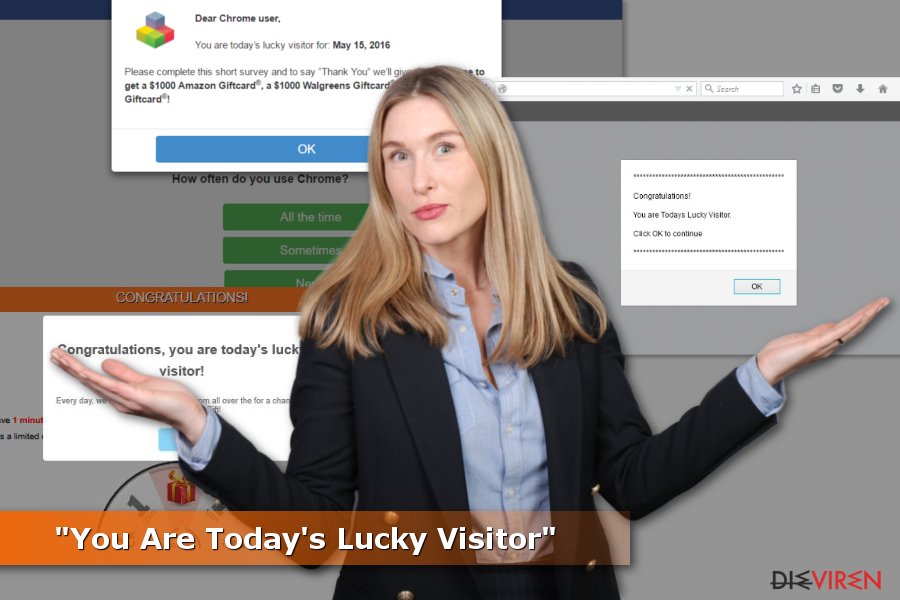
Störende Anzeigen können nach inkorrekter Freeware-Installation auftauchen
Eine Adware, die für die „You Are Today’s Lucky Visitor”-Anzeigen verantwortlich ist, wird in der Regel mit kostenlosen Programmen gebündelt verbreitet, welche man aus dem Internet herunterladen kann. Die kostenlose Software hierfür verantwortlich zu machen, ist jedoch reine Zeitverschwendung. Denn in Wahrheit hätte man die Installation des PUPs auf diese Weise selbst verhindern können:
- Datenschutzbestimmungen und Endbenutzer-Lizenzvereinbarung (EULA) durchlesen
- Statt der empfohlenen/Schnellinstallation die erweiterte oder benutzerdefinierte Installation wählen
- Den Prozess überwachen und die Installation zusätzlicher Komponenten ablehnen, die zu dem Hauptprogramm angeboten werden
„You Are Today’s Lucky Visitor”-Virus vollständig entfernen
Um die „You Are Today’s Lucky Visitor”-Anzeigen zu beseitigen, muss man die dafür verantwortliche Adware auf dem Computer ausfindig machen und deinstallieren. Sie können hierfür die unten aufgeführte Anleitung befolgen und sie manuell entfernen. Bedenken Sie aber, dass die Adware zahlreiche Komponenten installiert haben könnte, die eventuell ohne Hilfe schwierig auszumachen sind.
Um die „You Are Today’s Lucky Visitor”-Entfernung zu beschleunigen und zu vereinfachen, können Sie von einer bewährten Anti-Malware Gebrauch machen. Sobald das Sicherheitsprogramm das System gescannt hat, müssen Sie nur noch die Browser zurücksetzen und Sie können wieder wie gewohnt im Internet surfen.
Sie können den Virenschaden mithilfe von FortectIntego beheben. SpyHunter 5Combo Cleaner und Malwarebytes sind empfehlenswert für das Auffinden potenziell unerwünschter Programme und Viren mitsamt all ihrer Dateien und dazugehörigen Registrierungsschlüssel.
Anleitung für die manuelle Entfernung der „You Are Today’s Lucky Visitor“-Anzeigen
Deinstallation in Windows
Befolgen Sie unsere Anweisungen und entfernen Sie die Adware, die für die „You Are Today’s Lucky Visitor”-Anzeigen verantwortlich ist. Bereinigen Sie anschließend Ihre Browser von verdächtigen Erweiterungen und setzen Sie, wenn nötig, die Einstellungen zurück.
So lässt sich "You Are Today's Lucky Visitor"-Anzeigen in Windows 10/8 entfernen:
- Geben Sie Systemsteuerung in die Windows-Suche ein und drücken Sie die Eingabetaste oder klicken Sie auf das Suchergebnis.
- Wählen Sie unter Programme den Eintrag Programm deinstallieren.

- Suchen Sie in der Liste nach Einträgen bezüglich "You Are Today's Lucky Visitor"-Anzeigen (oder anderen kürzlich installierten verdächtigen Programmen).
- Klicken Sie mit der rechten Maustaste auf die Anwendung und wählen Sie Deinstallieren.
- Wenn die Benutzerkontensteuerung angezeigt wird, klicken Sie auf Ja.
- Warten Sie, bis der Deinstallationsvorgang abgeschlossen ist, und klicken Sie auf OK.

Anweisungen für Nutzer von Windows 7/XP:
- Klicken Sie auf Windows Start > Systemsteuerung (und im Falle von Windows XP zusätzlich auf Programme hinzufügen/entfernen).
- Wählen Sie in der Systemsteuerung Programme > Programm deinstallieren.

- Wählen Sie die unerwünschte Anwendung aus, indem Sie sie einmal anklicken.
- Klicken Sie oben auf Deinstallieren/Ändern.
- Bestätigen Sie mit Ja.
- Klicken Sie auf OK, sobald die Deinstallation abgeschlossen ist.
Deinstallieren auf dem Mac
Wenn ständig „You Are Today’s Lucky Visitor”-Pop-ups auftauchen, befolgen Sie die Anleitung und entfernen Sie die Adware vom Mac.
Einträge im Ordner Programme entfernen:
- Wählen Sie in der Menüleiste Gehe zu > Programme.
- Suchen Sie im Ordner Programme nach den entsprechenden Einträgen.
- Klicken Sie auf die App und ziehen Sie sie in den Papierkorb (oder klicken Sie sie mit der rechten Maustaste an und wählen Sie In den Papierkorb verschieben).

- Wählen Sie Gehe zu > Gehe zum Ordner.
- Geben Sie /Library/Application Support ein und klicken Sie auf Öffnen oder drücken Sie Enter.

- Suchen Sie im Ordner Application Support nach fragwürdigen Einträgen und löschen Sie sie.
- Geben Sie nun auf die gleiche Weise die Pfade /Library/LaunchAgents und /Library/LaunchDaemons ein und löschen Sie dort alle zugehörigen .plist-Dateien.
MS Edge/Chromium Edge zurücksetzen
Führen Sie diese Schritte aus, um unbekannte Erweiterungen von Edge zu entfernen.
Unerwünschte Erweiterungen aus MS Edge löschen:
- Öffnen Sie im Browser das Menü (drei horizontale Punkte oben rechts) und wählen Sie Erweiterungen.
- Wählen Sie in der Liste die Erweiterung zu und klicken Sie auf das Zahnradsymbol.
- Klicken Sie unten auf Deinstallieren.

Cookies und andere Browserdaten löschen:
- Öffnen Sie im Browser das Menü (drei horizontale Punkte oben rechts) und wählen Sie Datenschutz und Sicherheit.
- Klicken Sie unter Browserdaten löschen auf Zu löschendes Element auswählen.
- Wählen Sie alles außer Kennwörter aus und klicken Sie auf Löschen.

Tabs und Startseite wiederherstellen:
- Klicken Sie auf das Menü und wählen Sie Einstellungen.
- Suchen Sie dann den Abschnitt Beginnt mit.
- Falls Sie dort eine verdächtige Domain sehen, entfernen Sie sie.
MS Edge zurücksetzen (falls die Schritte oben nicht geholfen haben):
- Drücken Sie auf Strg + Umschalt + Esc, um den Task-Manager zu öffnen.
- Klicken Sie unten im Fenster auf Mehr Details.
- Wählen Sie den Reiter Details.
- Scrollen Sie nun nach unten und suchen Sie alle Einträge bzgl. Microsoft Edge. Klicken Sie mit der rechten Maustaste auf jeden dieser Einträge und wählen Sie Task beenden, um die Ausführung von MS Edge zu beenden.

Wenn auch diese Lösung nicht geholfen hat, ist eine erweiterte Methode zum Zurücksetzen von Edge nötig. Beachten Sie, dass Sie vor der Durchführung der nächsten Schritte Ihre Daten erst sichern sollten.
- Navigieren Sie zu folgendem Ordner auf dem Computer: C:\\Benutzer\\%benutzername%\\AppData\\Local\\Packages\\Microsoft.MicrosoftEdge_8wekyb3d8bbwe.
- Drücken Sie auf Ihrer Tastatur auf Strg + A, um alle Ordner auszuwählen.
- Klicken Sie die ausgewählten Dateien mit der rechten Maustaste an und wählen Sie Löschen.

- Klicken Sie nun mit der rechten Maustaste auf Start und wählen Sie Windows PowerShell (Administrator).
- Kopieren Sie folgenden Befehl und fügen Sie ihn in der PowerShell ein, drücken Sie dann auf die Eingabetaste:
Get-AppXPackage -AllUsers -Name Microsoft.MicrosoftEdge | Foreach {Add-AppxPackage -DisableDevelopmentMode -Register “$($_.InstallLocation)\\AppXManifest.xml” -Verbose

Anleitung für die Chromium-Version von Edge
Erweiterungen aus MS Edge (Chromium) löschen:
- Öffnen Sie Edge und navigieren Sie zu Menü > Erweiterungen.
- Löschen Sie unerwünschte Erweiterungen, indem Sie auf Entfernen klicken.

Cache und Website-Daten löschen:
- Klicken Sie auf das Menü und gehen Sie zu den Einstellungen.
- Navigieren Sie zu Datenschutz, Suche und Dienste.
- Klicken Sie im Abschnitt Browserdaten löschen auf Zu löschende Elemente auswählen.
- Wählen Sie im Zeitbereich die Option Gesamte Zeit.
- Klicken Sie auf Jetzt löschen.

Chromium Edge zurücksetzen:
- Klicken Sie auf das Menü und gehen Sie zu den Einstellungen.
- Wählen Sie im linken Bereich Einstellungen zurücksetzen.
- Klicken Sie auf Einstellungen auf Standardwerte zurücksetzen.
- Bestätigen Sie mit Zurücksetzen.

Mozilla Firefox zurücksetzen
Wenn Sie verdächtige Erweiterungen in Firefox sehen, könnte der „You Are Today’s Lucky Visitor”-Virus die Ursache für ihre Installation sein. Ihre Aufgabe ist es alle fragwürdigen Einträge zu entfernen.
Gefährliche Erweiterungen löschen:
- Öffnen Sie den Browser Mozilla Firefox und klicken Sie auf das Menü (drei horizontale Linien oben rechts im Fenster).
- Wählen Sie Add-ons.
- Wählen Sie hier alle Plugins und Erweiterungen aus, die mit "You Are Today's Lucky Visitor"-Anzeigen in Verbindung stehen, und klicken Sie auf Entfernen.

Startseite zurücksetzen:
- Klicken Sie auf die drei horizontalen Linien oben rechts im Fenster, um das Menü zu öffnen.
- Wählen Sie Einstellungen.
- Geben Sie unter Startseite Ihre bevorzugte Seite ein, die bei jedem neuen Starten von Mozilla Firefox geöffnet werden soll.
Cookies und Website-Daten löschen:
- Navigieren Sie zum Menü und wählen Sie Einstellungen.
- Gehen Sie zum Abschnitt Datenschutz & Sicherheit.
- Scrollen Sie nach unten und suchen Sie nach Cookies und Website-Daten.
- Klicken Sie auf Daten entfernen…
- Wählen Sie Cookies und Website-Daten, sowie Zwischengespeicherte Webinhalte/Cache aus und klicken Sie auf Leeren.

Mozilla Firefox zurücksetzen
Falls trotz der obigen Anweisungen "You Are Today's Lucky Visitor"-Anzeigen nicht entfernt wurde, setzen Sie Mozilla Firefox wie folgt zurück:
- Öffnen Sie den Browser Mozilla Firefox und klicken Sie auf das Menü.
- Navigieren Sie zu Hilfe und wählen Sie dann Informationen zur Fehlerbehebung.

- Klicken Sie unter dem Abschnitt Firefox wieder flottmachen auf Firefox bereinigen…
- Bestätigen Sie die Aktion mit einem Klick auf Firefox bereinigen – damit sollte die Entfernung von "You Are Today's Lucky Visitor"-Anzeigen abgeschlossen sein.

Google Chrome zurücksetzen
Prüfen Sie die Erweiterungsliste und entfernen Sie alle unbekannten Plug-ins, Toolbars und anderen Einträge, denn sie könnten die Ursache für die „You Are Today’s Lucky Visitor”-Anzeigen sein.
Schädliche Erweiterungen in Google Chrome entfernen:
- Öffnen Sie Google Chrome, klicken Sie auf das Menü (drei vertikale Punkte oben rechts) und wählen Sie Weitere Tools > Erweiterungen.
- In dem neu geöffneten Fenster sehen Sie alle installierten Erweiterungen. Deinstallieren Sie alle verdächtigen Plugins indem Sie auf Entfernen klicken.

Cache und Websitedaten in Google Chrome löschen:
- Klicken Sie auf das Menü und wählen Sie Einstellungen.
- Wählen Sie unter Datenschutz und Sicherheit die Option Browserdaten löschen.
- Wählen Sie Browserverlauf, Cookies und andere Websitedaten, sowie Bilder und Dateien im Cache aus.
- Klicken Sie auf Daten löschen.

Startseite ändern:
- Klicken Sie auf das Menü und wählen Sie Einstellungen.
- Suchen Sie im Abschnitt Beim Start nach einer verdächtigen Webseite.
- Klicken Sie auf Bestimmte Seite oder Seiten öffnen und dann auf die drei Punkte, um die Option Entfernen zu finden.
Google Chrome zurücksetzen:
Wenn die vorherigen Methoden nicht geholfen haben, setzen Sie Google Chrome zurück, um die alle Komponenten zu beseitigen:
- Klicken Sie auf das Menü und wählen Sie Einstellungen.
- Navigieren Sie zu Erweitert.
- Klicken Sie auf Zurücksetzen und bereinigen.
- Klicken Sie nun auf Einstellungen auf ursprüngliche Standardwerte zurücksetzen.
- Bestätigen Sie mit Einstellungen zurücksetzen, um die Entfernung abzuschließen.

Safari zurücksetzen
Diese Anleitung zeigt Schritt für Schritt, wie Sie alle verdächtigen Einträge in Safari deinstallieren können.
Unerwünschte Erweiterungen in Safari entfernen:
- Klicken Sie auf Safari > Einstellungen…
- Wählen Sie Erweiterungen.
- Wählen Sie die unerwünschte Erweiterung von "You Are Today's Lucky Visitor"-Anzeigen aus und wählen Sie Deinstallieren.

Cookies und andere Website-Daten in Safari löschen:
- Klicken Sie auf Safari > Verlauf löschen…
- Wählen Sie aus dem Dropdown-Menü unter Löschen den gesamten Verlauf aus.
- Bestätigen Sie mit Verlauf löschen.

Safari zurücksetzen (falls die oben genannten Schritte nicht geholfen haben):
- Klicken Sie auf Safari > Einstellungen…
- Gehen Sie zum Reiter Erweitert.
- Aktivieren Sie das Kästchen bei Menü „Entwickler“ in der Menüleiste anzeigen.
- Klicken Sie in der Menüleiste auf Entwickler und wählen Sie Cache-Speicher leeren.

Nachdem Sie dieses potenziell unerwünschte Programm (PUP) entfernt und jeden Ihrer Webbrowser in Ordnung gebracht haben, ist es empfehlenswert das Computersystem mit einer bewährten Anti-Spyware zu scannen. Dies wird Ihnen dabei helfen die Einträge von „You Are Today’s Lucky Visitor“ in der Registrierungsdatenbank zu beseitigen und auch verwandte Parasiten oder andere mögliche Infizierungen auf dem Computer zu erkennen. Sie können dafür unsere Spitzenreiter in der Sparte der Schadsoftwareentferner verwenden: FortectIntego, SpyHunter 5Combo Cleaner oder Malwarebytes.
Für Sie empfohlen
Wählen Sie den richtigen Webbrowser und sorgen Sie für mehr Sicherheit mit einem VPN
Online-Spionage hat in den letzten Jahren an Dynamik gewonnen und Internetnutzer interessieren sich immer mehr dafür, wie sie ihre Privatsphäre schützen können. Eines der grundlegenden Methoden, um für eine extra Schutzschicht zu sorgen, ist: Die Wahl eines privaten und sicheren Webbrowsers.
Es ist jedoch möglich, noch eine zusätzliche Schutzebene hinzuzufügen und ein völlig anonymes Surfen im Internet zu schaffen, und zwar mithilfe dem VPN Private Internet Access. Die Software leitet den Datenverkehr über verschiedene Server um, so dass Ihre IP-Adresse und geografischer Standort getarnt bleiben. Die Kombination aus einem sicheren Webbrowser und einem VPN für den privaten Internetzugang ermöglicht es im Internet zu surfen, ohne das Gefühl zu haben, von Kriminellen ausspioniert oder ins Visier genommen zu werden.
Sichern Sie Ihre Dateien für den Fall eines Malware-Angriffs
Softwareprobleme aufgrund Malware oder direkter Datenverlust dank Verschlüsselung können zu Geräteproblemen oder zu dauerhaften Schäden führen. Wenn man allerdings aktuelle Backups besitzt, kann man sich nach solch einem Vorfall leicht retten und zurück an die Arbeit gehen.
Es ist daher wichtig, nach Änderungen am Gerät auch die Backups zu aktualisieren, sodass man zu dem Punkt zurückkehren kann, an dem man zuvor gearbeitet hat, bevor eine Malware etwas verändert hat oder sonstige Probleme mit dem Gerät auftraten und Daten- oder Leistungsverluste verursachten.
Wenn Sie von jedem wichtigen Dokument oder Projekt die vorherige Version besitzen, können Sie Frustration und Pannen vermeiden. Besonders nützlich sind sie, wenn Malware wie aus dem Nichts auftaucht. Verwenden Sie Data Recovery Pro für die Systemwiederherstellung.
